Discord가 감지되지 않고 PUBG에서 작동하지 않는 문제를 해결하는 3 가지 방법 (09.14.25)
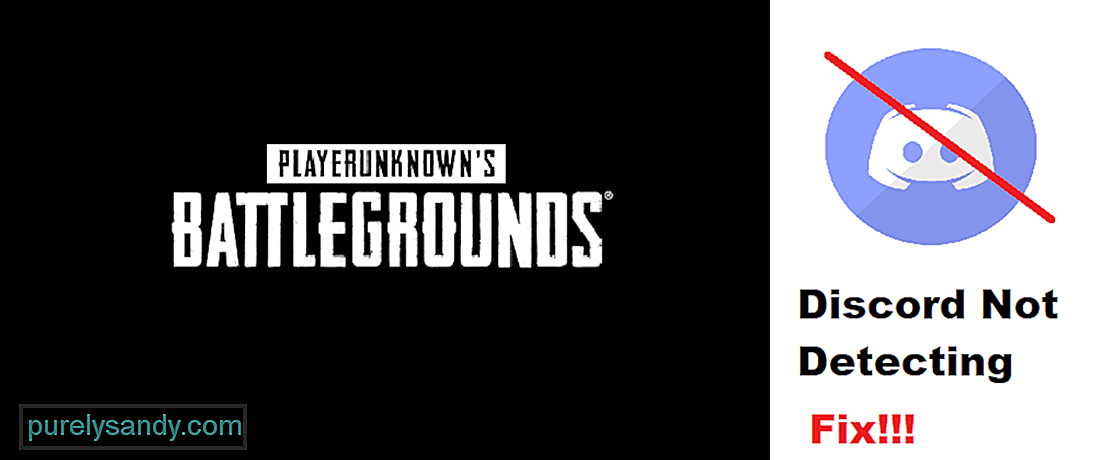 불일치가 감지되지 않고 pubg
불일치가 감지되지 않고 pubg PUBG와 함께 작동하지 않음 PlayerUnknown의 BattleGrounds라고도하는 것은 가장 인기있는 배틀 로얄 게임 중 하나입니다. 이 게임에서는 전리품을 찾아야하는 섬에 4 명의 플레이어로 구성된 분대가 배치되고 100 명의 플레이어가 PvP 환경에서 서로 대결합니다.
PUBG는 PC, Android, 또는 iOS 및 콘솔. 게임에 자체 음성 채팅 기능이 있지만 그다지 좋지 않습니다. 이것이 대부분의 플레이어가 게임을하는 동안 Discord를 사용하는 것을 선호하는 이유입니다.
인기 Discord 레슨
Discord를 PUBG와 함께 사용하려고 할 때 Discord가 게임을 감지하지 못하는 문제가 발생할 수 있습니다. 따라서 게임 캡처와 같은 기능이 게임에서 작동하지 않습니다. 이것은 많은 플레이어가 직면하는 매우 일반적인 오류입니다. 안타깝게도이 문제를 해결하기 위해 무엇을 할 수 있는지 잘 모릅니다.
오늘은 Discord가 PUBG를 감지하지 못하고 작동하지 않는 문제를 해결하는 방법에 대한 목록을 언급 할 것입니다. 그러니 더 이상 시간을 낭비하지 않고 시작하겠습니다!
가장 먼저 확인해야 할 것은 Discord의 설정. Discord가 게임을 자동으로 감지하지 못할 때마다 수동으로 Discord에 게임을 추가해야합니다. Discord의 게임 설정을 통해 가능합니다.
그러므로 Discord의 사용자 설정으로 이동하면 게임 활동 탭 아래에 수동으로 게임을 추가하는 옵션이 표시됩니다. 그것을 클릭 한 다음 수동으로 Discord에 게임을 추가하십시오. PUBG 모바일을 플레이 중이고 Discord를 사용하려면 Discord의 게임 설정을 통해 게임 감지를 활성화해야 할 수도 있습니다.
확인하고 싶은 또 다른 사항은 Discord를 관리자로 실행하고 있는지 여부입니다. Discord를 정상적으로 실행할 때의 문제는 다른 응용 프로그램을 실행하는 동안 실행하는 데 필요한 권한이 없을 수 있다는 것입니다.
그래서 Discord를 항상 관리자 권한으로 실행하는 것이 좋습니다. 그렇지 않으면 Push to Talk 및 게임 캡처와 같은 기능이 작동하지 않을 수 있습니다.
문제가 여전히 해결되지 않은 경우 데스크톱에서 Discord를 완전히 제거하는 것이 좋습니다. 나중에 컴퓨터를 다시 시작하십시오. 또한 Discord의 캐시 파일을 삭제하십시오.
이제 최신 버전의 Discord를 컴퓨터에 다운로드하여 설치하세요. 이제 Discord에서 게임을 감지해야합니다.
요점
다음은 Discord가 감지되지 않고 작동하지 않는 문제를 해결하는 방법에 대한 3 가지 단계입니다. PUBG와 함께. 기사에 언급 된 모든 단계를 따르십시오. 그렇게하면 문제를 영원히 해결할 수 있습니다.
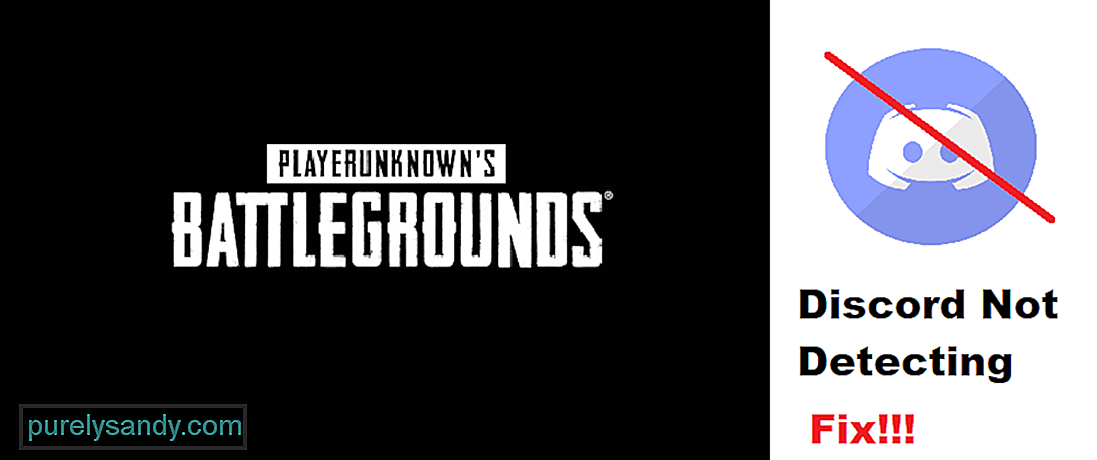
YouTube 비디오: Discord가 감지되지 않고 PUBG에서 작동하지 않는 문제를 해결하는 3 가지 방법
09, 2025

